

T20天正建筑激活版是一款专业且全能的建筑设计辅助软件,相较于先前版本不仅新增了显示全部观察模式、全新的长度统计命令、房间分格命令等功能,而且还对对齐标注命令、尺寸自调命令、门窗归整命令等多处进行改进和优化,使用户能够获取更快的设计效率。
本次提供的T20天正建筑最新版能够支持32位64位更多的AutoCAD版本,也能够支持选择多个文件夹中的文件同时执行导出操作,或是植入数据信息,承载信息,扩展信息等功能,很好帮助用户完成工程图纸的绘制工作。
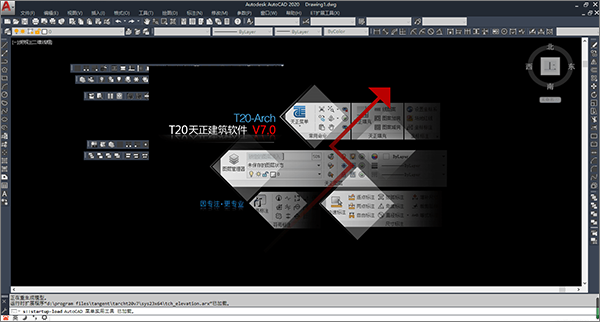
一、支持64位AutoCAD2021平台。
二、注释系统:
1、第一、二道轴网尺寸增加独立图层;
2、改进【轴网标注】命令,重叠轴号在标注过程中可以自动避让;
3、【添加轴线】命令从现有的命令行操作模式改为对话框操作模式;
4、【添补轴号】命令从现有的命令行操作模式改为对话框操作模式;
5、改进天正的【文字样式】命令,修改对话框中字体下拉列表的宽度,缺乏字体的文字样式名在下拉列表中以红色显示;
6、天正单行文字特性表中增加背景屏蔽选项;
7、天正尺寸标注对象的尺寸界线可作为trim和extend的有效边界;
8、修改尺寸标注对象的尺寸关联范围的显示;
9、在高级选项中增加尺寸联动默认状态的设置;
10、.改进【墙厚标注】命令,当轴线在墙体外侧时增加墙皮与轴线的尺寸标注,墙厚标注位置修改到当前给定位置,增加对墙体保温线的标注;
11、【内门标注】命令改为对话框操作模式,增加轴线+垛宽的定位形式;
12、改进【楼梯标注】命令,可以根据点取到的楼梯位置来确定尺寸标注的起点位置;
13、改进【连接尺寸】命令,支持修改过尺寸值的尺寸标注与相邻尺寸做连接尺寸的操作;
14、改进表格的全屏编辑功能,增加复制、剪切列的操作;
15、改进【表列编辑】命令,增加复制列的操作;
16、在高级选项中增加对符号文字默认颜色的预设;
17、箭头引注增加独立图层;
18、做法标注支持拖拽修改对话框的大小;
19、索引符号拆分为指向索引和剖切索引两个独立的命令,指向索引新增两种索引范围标识形式;剖切索引在高级选项中增加默认剖切线宽度以及剖切线距引线端头距离两项参数;
20、索引图名增加图名标注及其对应的字高和文字样式设置;
21、绘制矩形与圆形云线时增加动态预览;点取版次标志时提供标志的预览显示;2.其他功能改进1.新增房间内最远点至疏散门距离的自动计算功能;
三、双分平行楼梯、三角楼梯和交叉楼梯增加防火疏散半径的绘制;
3、【单线变墙】命令增加栏选轴线添加墙的形式;
4、门窗收藏界面添加“删除收藏门窗”操作;
5、常用门窗库独立成【门窗库】命令;
6、新增【编号翻转】命令,用于对门窗编号进行翻转操作;
7、房间边界增加独立图层,房间名称及面积标注支持设置不同的文字样式及字高;
8、屋顶轮廓增加独立图层;
9、新增【屋顶排水】命令,用于生成屋顶分水线和坡度标注;
10、【水平间距】命令改为对话框操作模式,支持四种间距定义类型;
11、【垂直间距】命令改为对话框操作模式,支持四种间距定义类型;
12、【连接线段】命令从LISP改为C++;
13、坐标网络的XY坐标数值改为始终不采用科学计数法;
14、【线面加厚】命令从LISP改为C++。
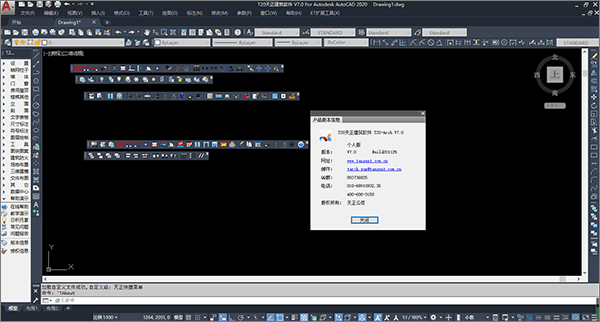
1、自定义对象构造专业构件
天正开发了一系列自定义对象表示建筑专业构件,具有使用方便、通用性强的特点。例如各种墙体构件具有完整的几何和材质特征,可以像AutoCAD的普通图形对象一样进行操作,用夹点随意拉伸改变几何形状,也可以双击对象进行墙体厚度、高度等参数的修改,并且与门窗按相互关系智能联动,显著提高编辑效率;同时上述修改在三维视图中也可以直观地体现出来,真正实现了二、三维一体化。
2、方便的智能化菜单系统
采用256色图标的屏幕菜单,图文并茂、层次清晰、折叠结构,支持鼠标滚轮操作,使子菜单之间切换更加快捷。
屏幕菜单的右键功能丰富,可执行命令实时助手、目录跳转、启动命令、自定义等操作
3、支持多平台的对象动态输入
AutoCAD提供了对象动态输入编辑的交互方式,天正将其全面应用到天正对象,这种在图形上直接输入对象尺寸的编辑方式,有利于提高绘图效率。图为动态修改门窗垛尺寸。
4、强大的状态栏功能
状态栏的比例控件可设置当前比例和修改对象比例,提供了编组、墙基线显示、加粗、填充和动态标注 (对标高和坐标有效) 控制。
5、支持用户定制
通过【自定义】和【天正选项】可以进行软件界面形式及操作命令方面、建筑设计参数方面的定制设置。此设置可以导出成XML文件,供贵单位其他用户导入,实现参数配置的共享,也可通过“恢复默认”恢复程序最初设置值。
6、先进的专业化标注系统
专门针对建筑行业图纸的标注开发了专业化的标注系统,轴号、尺寸标注、符号标注、文字都使用对建筑绘图最方便的自定义对象进行操作,取代了传统的尺寸、文字对象。按照建筑制图规范的标注要求,对自定义尺寸标注对象提供了前所未有的灵活修改手段。由于专门为建筑行业设计,在使用方便的同时简化了标注对象的结构,节省了内存,减少了命令的数目。
7、全新设计文字表格功能
天正的自定义文字对象可方便地书写和修改中西文混排文字,方便地输入和变换文字的上下标,输入特殊字符,书写加圈文字等。文字对象可分别调整中西文字体各自的宽高比例,修正AutoCAD所使用的两类字体(*.shx与*.ttf)中英文实际字高不等的问题,使中西文字混合标注符合国家制图标准的要求。此外天正文字还可以设定对背景进行屏蔽,获得清晰的图面效果。
8、强大的图库管理系统和图块功能
天正的图库系统采用图库组TKW文件格式,同时管理多个图库,通过分类明晰的树状目录使整个图库结构一目了然。类别区、名称区和图块预览区之间可随意调整最佳可视大小及相对位置,图块支持拖拽排序、批量改名、新入库自动以“图块长*图块宽”的格式命名等功能,最大程度地方便用户。
9、工程管理器兼有图纸集与楼层表功能
天正建筑引入了工程管理概念,工程管理器将图纸集和楼层表合二为一,将与整个工程相关的建筑立剖面、三维组合、门窗表、图纸目录等功能完全整合在一起,同时进行工程图档的管理,无论是在工程管理器的图纸集中还是在楼层表双击文件图标都可以直接打开图形文件。
10、全面增强的立剖面绘图功能
随时可以从各层平面图获得三维信息,按楼层表组合,消隐生成立面图与剖面图,生成步骤得到简化,成图质量明显提高。
11、提供工程数据查询与面积计算
在平面图设计完成后,可以统计门窗数量,自动生成门窗表。可以获得各种构件的体积、重量、墙面面积等数据,作为其他分析的基础数据。
12、全方位支持AutoCAD各种工具
天正对象支持AutoCAD特性选项板的浏览和编辑,提供了多个物体同时修改参数的捷径。
特性匹配(格式刷)可以在天正对象之间形象直观的快速复制对象的特性。
1、在本站下载文件解压的大软件和破解程序,点击setup.exe进行安装。
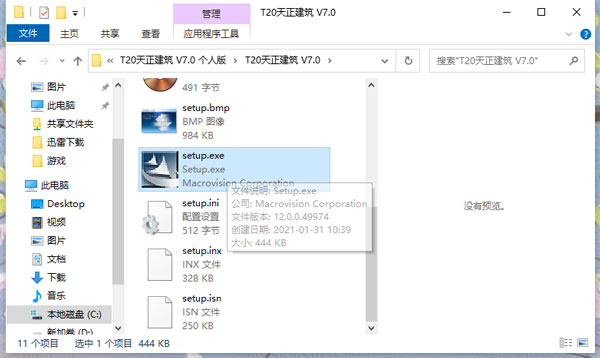
2、阅读协议并点击勾选同意后点击下一步。
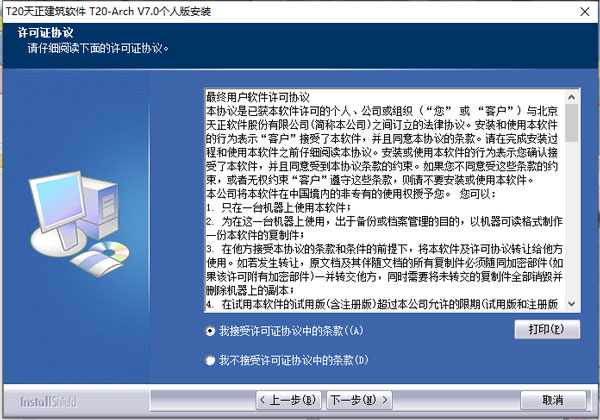
3、选择要安装的功能和安装位置后的点击下一步。
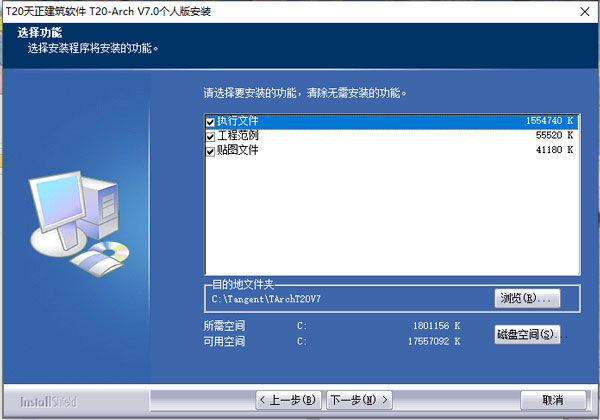
4、等待安装完后。
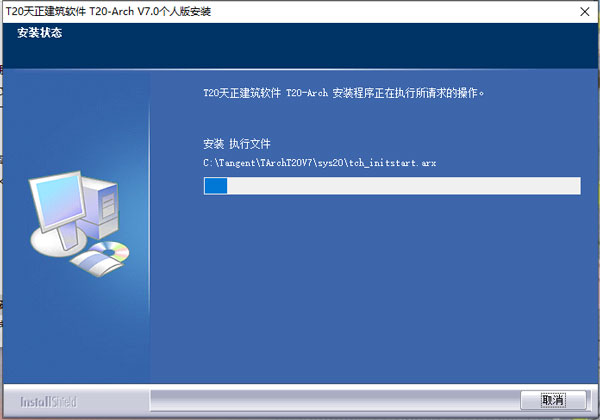
5、安装完成后点击完成退出安装向导。
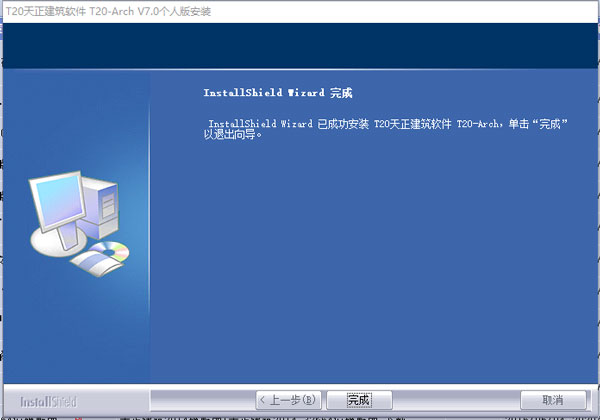
6、将破解程序解压至软件安装目录,打开点击修改即可破解成功。
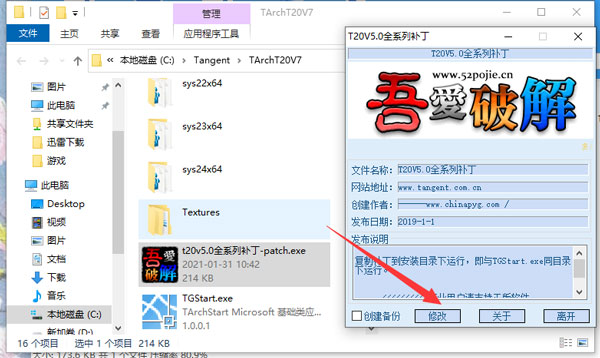
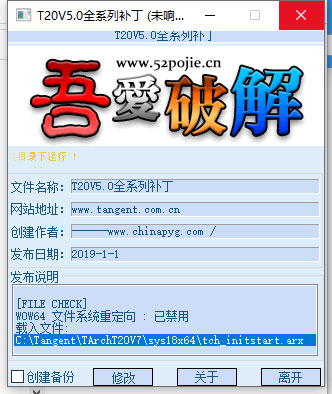
7、打开AutoDesk软件即可畅享T20天正建筑v7.0破解版。
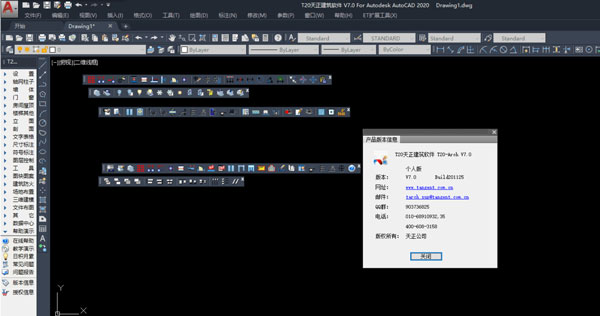
1、在桌面找到天正建筑T20并双击打开。
2、在主界面左上角点击新建图纸。
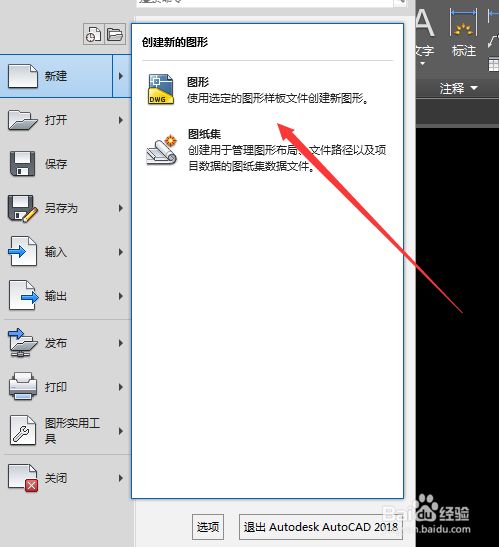
3、在天正工具栏菜单中点击自定义设置。
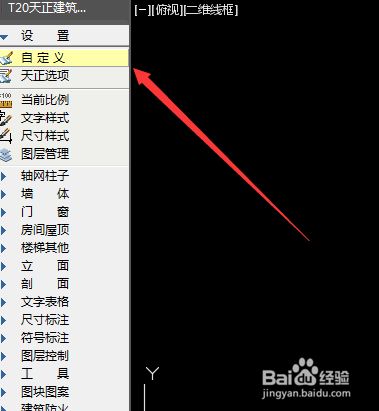
4、在自定义普通快捷键页面里输入想要设置的快捷键,并点击确定应用。
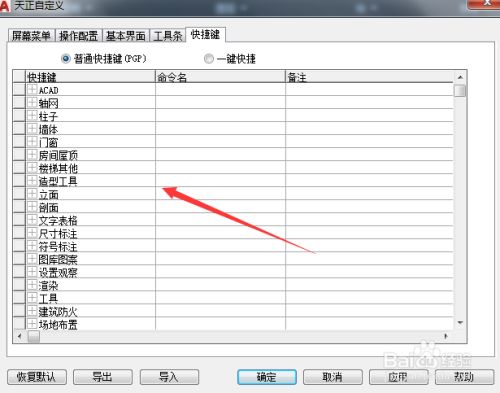
有些用户使用的显示器尺寸较小,希望能够关闭某些选项板。用户可以通过在选项板上右键,打开快捷菜单,在“显示面板”中选择要关闭的面板。当软件屏幕显示尺寸改变时,程序会自动判断,通过收放选项板以便达到最好的显示效果。
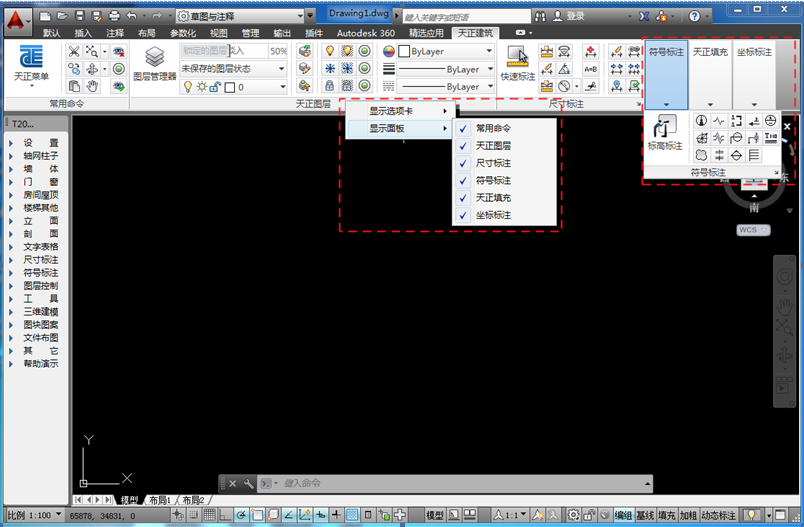
Q1、如何打印天正高版本的图形和向3.0用户传图?
许多设计单位在专门的机器上输出图纸,“天正插件”最适合于这样的机器,安装了“天正插件”后,该机器就可以阅读和打印用天正高版本绘制的图形。
有四种方法可以让其他专业的设计人员使用天正高版本绘制的建筑图形:
1、在其他专业设计人员的机器上安装“天正插件”;
2、执行【整图导出】命令,导出为T3格式的其他专业图形。
3、使用天正公司同版本的其他专业软件产品。
4、在“高级选项->系统->是否启用代理对象”中选“是”启用代理对象,此后保存的图形就可以在其它机器上显示和打印,但文件大小会增加。
Q2、如何避免天正插件误把天正对象升级为高版本?
安装新版本“天正插件”后,进行了一些修改然后存图,但插件会把当前图形保存为天正插件新版本的天正建筑图,如果插件版本比原图的天正对象版本高,可能会导致原图作者无法打开。
因为天正插件也是随着对象版本升级的,在打开天正图形后插件会自动加载,它在ACAD存图时默认按插件版本的天正对象格式保存图形,但天正插件也提供了保存低版本图形的命令,此时于命令行键入TSAVEAS存图即可选择你要保存的天正对象版本。
Q3、为何整图导出后出现的填充和文字丢失?
一些设计单位在执行“整图导出”(以前叫“图形导出”“另存旧版”)命令后,把图形文件复制到其他机器,由天正3或者acad打开,出现丢失字体或者填充图案的问题。
原因是该机器的Acad系统没有天正建筑或者acad20XX提供的字体或者图案文件,解决方法:
1、把天正sys下的*.shx字体复制到目标机器的天正3的sys目录下。
2、把天正sys下的acad*.pat图案文件复制到上面的同一个目录下。
Q4、为何天正高版本的图另存为天正三的图,在T3依然不能打开?
在天正建筑软件中,整图导出的天正对象版本和AutoCAD版本是互相独立的,在“整图导出”命令执行后即使存为T3版本,如果导出的CAD版本高于目标CAD版本,则在目标CAD程序中打开图纸仍会出现版本不兼容的提示。还有一种情况是用户电脑感染了LISP病毒,在整图导出命令中无法分解天正对象,使得命令执行失败。
解决方法:
l 导出时dwg文件应根据该图形使用者的AutoCAD平台单独设置导出的CAD版本;
l 测试该机器能否执行Explode图块,如果证实受感染,参考后面有关无法分解图块的解决方案。
Q5、为何安装天正插件后出现填充丢失?
一些设计单位在没有天正建筑的电脑下安装了天正插件TPlugIn,但是打开天正图形文件,发现丢失填充图案的问题。
原因是该机器的Acad系统也没有天正提供的图案文件,天正插件也不敢随便覆盖用户原有的图案文件,解决方法:
把天正sys下的acad*.pat共2个图案文件复制到autocad的support文件夹下。
Q6、安装天正插件后如何安装天正专业软件?
安装了天正插件TPlugIn后是不能同时又安装天正专业软件的,无论是任何专业的正式版或者试用版都不行,因为它们共用的是一个核心,不能同时加载。安装了正式版或试用版的用户就不必再安装同一版本的天正插件了。
解决方法:
先单击Windows控制面板的“添加删除程序”图标,卸载天正插件,再安装天正各专业软件。
Q7、天正图形内含三维信息,所占空间是否很大?
由于天正软件采用专业对象来绘制图形,只存储专业对象本身的参数,而不存储具体的二维和/或三维表现所要用到的所有空间坐标点和三维线、面,在必要显示三维时,这些坐标点都是根据对象的参数实时计算出来的,因此天正生成的图形要比其他软件绘制的图形要小的多。是否开辟三维视口,对DWG的大小没有任何影响,只是三维视图的表现线条较多,对模型的显示速度有所影响。因此在二维单视口的环境下绘制图形,速度会更快一些。
Q8、增加了三维信息是否给用户带来很多麻烦?
天正对象是虚拟的建筑专业对象,但并没有给用户带来额外的负担,所有Z向的定位都有默认值,如果用户不关心三维的情况,Z向参数就使用默认值就可以了,实际上天正对象内绘制的是纯粹的平面图形,其中没有三维对象。
如果不输入真正的高度数值,绘制的图形Z向信息不真实,对施工图用户的影响在于无法生成真实的立面和剖面图。
Q9、天正建筑的试用版对用户作了什么限制?
天正建筑试用版对软件的功能基本不限制,主要限制是使用累计时间,一般为几百小时,此外试用版还有一个统一的失效日期,从发行日期起计算,约为一年以上,到期必须更换为新版本。
 立即查看
立即查看108MB/国产软件
2021-12-10
 立即查看
立即查看1.74GB/国产软件
2021-01-12
 立即查看
立即查看896MB/国产软件
2021-02-25
 立即查看
立即查看88.18MB/国产软件
2021-01-14
 立即查看
立即查看379MB/国产软件
2021-02-04
 立即查看
立即查看12.38MB/国产软件
2021-03-27
 立即查看
立即查看246.13MB/国产软件
2021-02-24
 立即查看
立即查看231.41MB/国产软件
2021-03-11
 立即查看
立即查看2.54GB/国产软件
2021-01-12
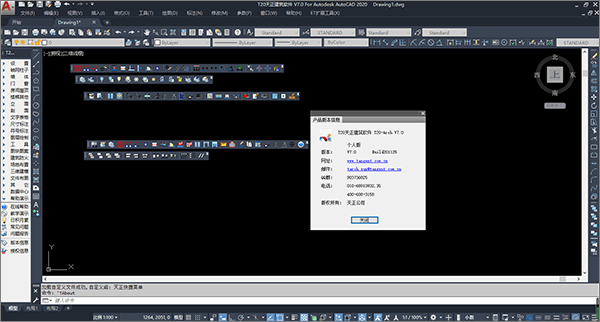
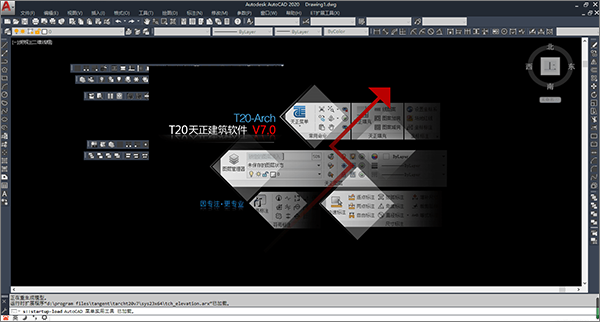
UPUPOO激活码领取软件77.98MB / 2021-02-06
点击查看Photoshop 2020破解版1.9GB / 2021-01-04
点击查看Maya2021最新版1.86GB / 2021-02-03
点击查看Xshell7激活破解版88.18MB / 2021-01-14
点击查看RPG Maker MV全能修改器507KB / 2021-01-05
点击查看OC渲染器4.0破解版114.83MB / 2021-01-15
点击查看AI全自动剪辑软件破解版121MB / 2021-02-19
点击查看Auto Unlocker破解版35.7MB / 2021-11-12
点击查看diskgenius专业版38.7MB / 2021-09-25
点击查看Photoshop 2020破解版1.9GB / 2021-01-04
点击查看方方格子Excel工具箱下载94.55MB / 2021-02-04
点击查看CorelDRAW2021破解版727.34MB / 2021-01-16
点击查看